关闭自动播放,图文详解PPT如何关闭自动播放
- 2018-07-21 09:54:00 分类:win7
小伙伴们,小编今天来给你们介绍一个好东西,真的是很好的。它就是关于PPT关闭自动播放的问题的解决方法。那么话不多说,下面小编就来你们一起往下看看PPT关闭自动播放要怎么操作。
我们会在生活中遇到很多问题,而这些问题都是我们所需要解决的。所以今天小编我就来给你们说说解决PPT关闭自动播放的操作,小伙伴们可要忍着的听小编说怎么操作PPT关闭自动播放,
首先,准备好一份ppt,这里,小编就以Microsoft Office PowerPoint 2013为例进行演示哈~~~

自动播放示例1
然后,Microsoft Office PowerPoint 2013的工具栏如图所示。在这里,主要用到的是“切换”和“放灯片放映”两个选项卡下的内容。

PPT示例2
然后,点击“切换”,在右侧可以看到“换片方式”。这里,有两种换片方式:一是单击鼠标时进行换片,用于手动换片;二是设置自动换片时间,用于自动播放。在这里,把换片方式统一改为“单击鼠标时”。“切换”中的“换片方式”是针对每一张幻灯片而言的,因此,需要把所有幻灯片的换片方式都改成“单击鼠标时”。

自动播放示例3

关闭自动播放示例4
接着,改好之后,切换到“幻灯片放映”选项卡,选择该选项卡下的“设置幻灯片放映”。

PPT示例5
最后,将其中的“换片方式”改为“手动”,并点击“确定”。
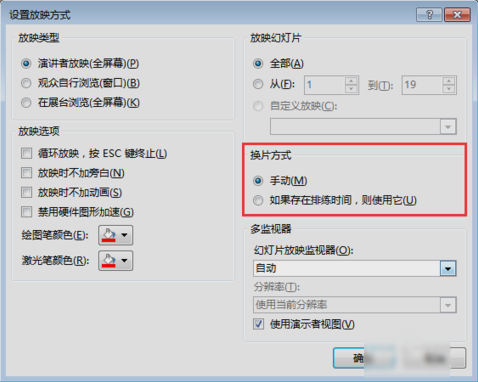
PPT示例6
以上就是解决的方法啦~~